문서 번호: 000123251
Dell Digital Delivery İçin Destek Alma
요약: Bu makalede, doğrudan Dell üzerinden satılan Dell Digital Delivery ürünleri için nasıl destek alınacağı açıklanmaktadır.
문서 콘텐츠
지침
Etkilenen Ürünler:
Dell Digital Delivery
Dell Digital Delivery, Windows çalıştıran ticari veya tüketici dell bilgisayarlarla satın alınan yazılımlara erişim sağlar.
Kendi Kedine Yardım Seçenekleri
Teknik bilgilerin çoğuna şuraya başvurularak ulaşılabilir:
- Daha fazla bilgi için bkz.Servis Etiketinizi veya Seri Numaranızı Bulma.
- Uygun servis etiketini bulamazsanız yardım için satış temsilcinizle iletişime geçin.
Dell Digital Delivery İçin Teknik Destek
- https://www.dell.com/support/home adresine gidin.
- Sayfanın sağ tarafındaki Contact Support (Destekle İletişime Geçin) öğesini seçin ve ardından aşağıdakilerden birine tıklayın:
- Contact Technical Support (Teknik Destek ile İletişime Geçin): Dell servis etiketiniz varsa.
- Contact Order Support (Sipariş Desteği ile İletişime Geçin): Dell servis etiketiniz yoksa ve yazılıma erişmek için yardıma ihtiyacınız varsa.

Şekil 1: (Yalnızca İngilizce) Bizimle İletişime Geçin Seçeneğine Tıklama
- Enter service tag (Servis etiketini gir) öğesine tıklayın.
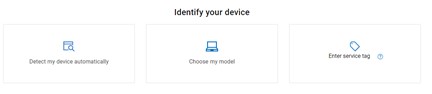
Şekil 2: (Yalnızca İngilizce) Aygıtınızı tanımlama - Servis Etiketinizi yazın ve ardından Submit (Gönder) öğesine tıklayın.
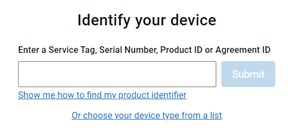
Şekil 3: (Yalnızca İngilizce) Servis Etiketinizi girme ve Submit (Gönder) öğesine tıklama - İstem görüntülendiğinde International Support (Uluslararası Destek) veya Support in [REGION] ([REGION] Bölgesinde Destek) öğesini seçin.
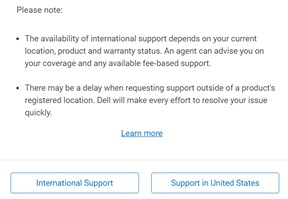
Şekil 4: (Yalnızca İngilizce) Bölgenizi seçmeNot:- [REGION] , ürünün satın alındığı ülke veya bölgeye göre belirlenir.
- [REGION] kısmında gördüğünüz bölge, ekran görüntüsündeki bölgeden farklı olabilir.
- Açılır menüden Software and 3rd party applications (Yazılım ve üçüncü taraf uygulamaları) ve ardından Next (İleri) öğesini seçin.
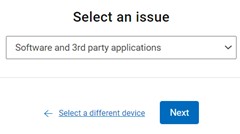
Şekil 5: (Yalnızca İngilizce) Yazılım ve üçüncü taraf uygulamaları öğesini seçme - Kullanılabilir bir iletişim seçeneği belirleyin.

Şekil 6: (Yalnızca İngilizce) İletişim seçeneğini belirleme
Dell Digital Delivery için Sipariş Desteği
- https://www.dell.com/support/home adresine gidin.
- Sayfanın sağ tarafındaki Contact Support (Destekle İletişime Geçin) öğesini seçin ve ardından aşağıdakilerden birine tıklayın:
- Contact Technical Support (Teknik Destek ile İletişime Geçin): Dell servis etiketiniz varsa.
- Contact Order Support (Sipariş Desteği ile İletişime Geçin): Dell servis etiketiniz yoksa ve yazılıma erişmek için yardıma ihtiyacınız varsa.

Şekil 1: (Yalnızca İngilizce) Bizimle İletişime Geçin Seçeneğine Tıklama
- Sipariş Numaranızı yazın ve ardından Find My Order (Siparişimi Bul) öğesine tıklayın.
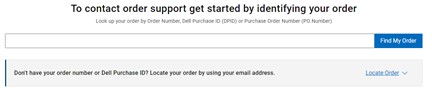
Şekil 7: (Yalnızca İngilizce) Siparişimi Bul öğesine tıklama - Sayfanın sağ tarafında, Contact Customer Support (Müşteri Desteğiyle İletişime Geçin) öğesine tıklayın.
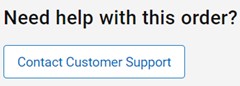
Şekil 8: (Yalnızca İngilizce) Contact Customer Support (Müşteri Desteğiyle İletişime Geçin) öğesine tıklama - Açılır menüden Missing or Wrong Items (Eksik veya Yanlış Öğeler) seçeneğini belirleyin.
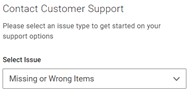
Şekil 9: (Yalnızca İngilizce) Eksik veya Yanlış Öğeler Seçeneğini Belirleme - Kullanılabilir bir iletişim seçeneği belirleyin.
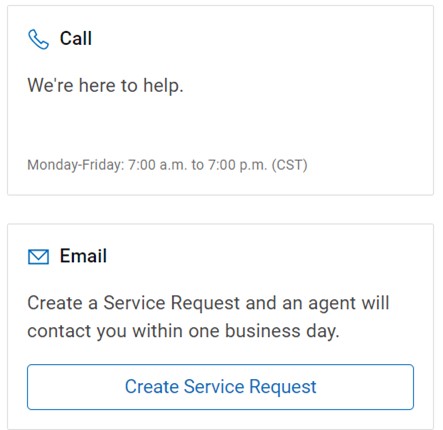
Şekil 10: (Yalnızca İngilizce) İletişim seçeneğini belirleme
- İletişim seçenekleri bölgenize göre değişebilir.
- Teknik desteğe başvururken bu Dell makalesine (000123251) başvurun.
추가 정보
Önerilen Makaleler
Bu konuyla ilgili ilginizi çekebilecek bazı önerilen makaleleri burada bulabilirsiniz.
문서 속성
영향을 받는 제품
G Series, Inspiron, Latitude, Vostro, XPS, Tablets, Fixed Workstations
마지막 게시 날짜
30 1월 2024
버전
13
문서 유형
How To